
KOTI 系统配置软件,是全能家电控制系统必须的调试配置软件,可对全能家电控制器进行属性配置、注册/控制 RF(射频)类设备、增加/控制红外类设备、红外学习、场景编辑、日程管理等功能设置。
全能家电控制终端软件是全能家电控制器的用户操作端,通过它,可以实现对全能家电控制器中,已配置好了的如:智能灯光控制器、智能窗帘控制器、智能插座/插排、智能空调控制器、红外家用电器的集中统一控制,场景控制、以及日程的查看、管理功能。
软件可控设备的最大数量为56个,其中RF类设备50个,红外类设备6个(对应“全能家电控制器”的6个红外口)。
【软件界面说明】
1、主界面:软件安装完成之后打开软件,在软件主界面下方,手动向上滑动或按下平板电脑的菜单键,即可出现功能菜单(其它界面与主界面调出功能菜单的操作方法相同)。点击 “设备操控”、“场景控制”、“日程安排”、“系统设置”按钮可进入相应界面进行设备控制。

软件主界面
2、系统设置:在全能家电控制终端软件能够正常进行设备控制之前,需要进行“系统设置”,“系统设置”包括“背景风格”、“设备连接”、“关于”三个选项。点击“系统连接”选项,在“全能家电控制器IP”输入框中输入想要被控制的相应“全能家电控制器”的IP地址,点击“连接”按钮即可与对应IP地址的“全能家电控制器”建立连接,连接成功之后软件将自动下载“全能家电控制器”中的数据,已经建立过连接的“全能家电控制器”下次连接时只需要点击其“连接”按钮即可。
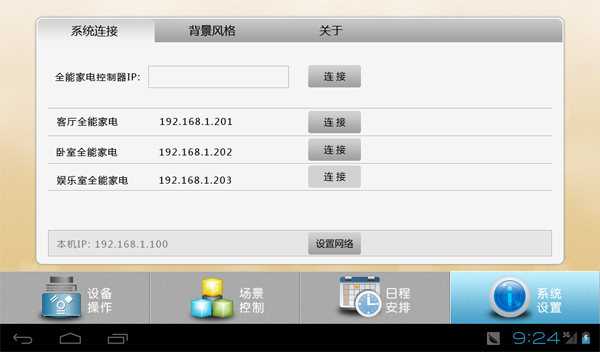
系统设置界面
3、设备操控:点击功能菜单中的“设备操控”按钮进入设备操控界面,此界面显示“全能家电控制器”中所配置的所有红外设备与无线前端设备列表,点击设备图标可对相应设备进行控制。
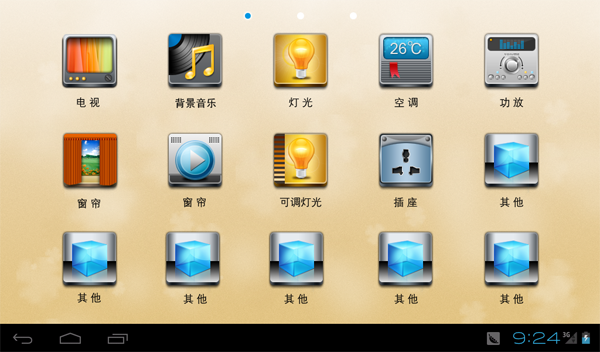
设备操控界面
4、场景控制:点击功能菜单中的“场景控制”按钮进入场景控制界面,此界面显示“全能家电控制器”中所配置所有场景名称。单个界面显示9个场景,当系统所配置场景数超过9个时可用手在屏幕上左右滑动来选择,点击场景图标,系统将执行该场景。场景在执行过程中,如不想继续执行该场景,可点击“终止”按钮。

场景控制界面
5、日程安排:点击功能菜单中的“日程安排”按钮进入日程安排界面,此界面显示全能家电控制中所配置所有日程列表,可上下滑动列表进行查看。点击日程名称可弹出日程详细信息进行查看,点击日程名称右边的是否启用按钮可设置对当前日程进行启用/关闭操作。

日程安排界面

